Resources opschonen en de tenant verwijderen
Wanneer u klaar bent met de zelfstudies voor Azure Active Directory B2C (Azure AD B2C), kunt u de tenant verwijderen die u hebt gebruikt voor testen of trainen. Als u de tenant wilt verwijderen, moet u eerst alle tenantbronnen verwijderen. In dit artikel gaat u het volgende doen:
- Gebruik de optie Tenant verwijderen om opschoontaken te identificeren
- Tenantbronnen verwijderen (gebruikersstromen, id-providers, toepassingen, gebruikers)
- De tenant verwijderen
Opschoningstaken identificeren
Meld u aan bij Azure Portal met de rol globale beheerder of abonnementsbeheerder. Gebruik hetzelfde werk- of schoolaccount of hetzelfde Microsoft-account dat u gebruikt voor het aanmelden bij Azure.
Als u toegang hebt tot meerdere tenants, selecteert u het pictogram Instellingen in het bovenste menu om over te schakelen naar uw Azure AD B2C-tenant in het menu Mappen en abonnementen.
Zoek en selecteer de Microsoft Entra ID-service in Azure Portal.
Selecteer Eigenschappen in het linkermenu onder Beheren.
Selecteer onder Toegangsbeheer voor Azure-resources Ja en selecteer vervolgens Opslaan.
Meld u af bij Azure Portal en meld u opnieuw aan om uw toegang te vernieuwen.
Herhaal stap twee om ervoor te zorgen dat u de map gebruikt die uw Azure AD B2C-tenant bevat.
Zoek en selecteer de Microsoft Entra ID-service in De Azure-portal
Selecteer Tenants beheren op de pagina Overzicht.
Selecteer op de pagina Tenants beheren de tenant die u wilt verwijderen (door te controleren) en selecteer vervolgens boven aan de pagina de knop Verwijderen . De kolom Vereiste actie geeft de resources aan die u moet verwijderen voordat u de tenant kunt verwijderen.
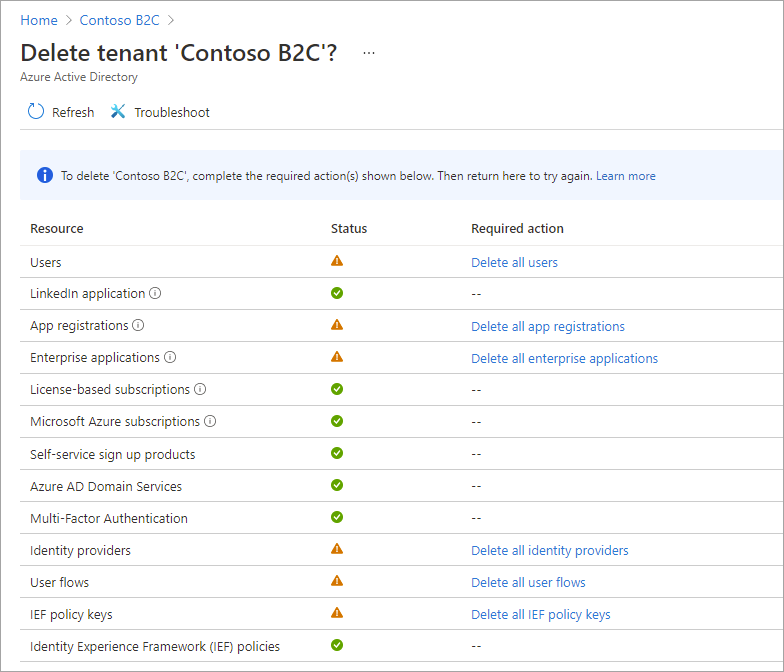
Tenantbronnen verwijderen
Als u de bevestigingspagina uit de vorige sectie hebt geopend, kunt u de koppelingen in de kolom Vereiste actie gebruiken om de Pagina's van Azure Portal te openen waar u deze resources kunt verwijderen. U kunt ook tenantbronnen verwijderen uit de Azure AD B2C-service met behulp van de volgende stappen.
Meld u aan bij Azure Portal met de rol globale beheerder of abonnementsbeheerder. Gebruik hetzelfde werk- of schoolaccount of hetzelfde Microsoft-account dat u gebruikt voor het aanmelden bij Azure.
Als u toegang hebt tot meerdere tenants, selecteert u het pictogram Instellingen in het bovenste menu om over te schakelen naar uw Azure AD B2C-tenant in het menu Mappen en abonnementen.
Selecteer in Azure Portal de Azure AD B2C-service of zoek en selecteer Azure AD B2C.
Verwijder alle gebruikers behalve het beheerdersaccount dat u momenteel hebt aangemeld als:
- Selecteer onder Beheren de optie Gebruikers.
- Schakel op de pagina Alle gebruikers het selectievakje naast elke gebruiker in (met uitzondering van het beheerdersaccount dat u momenteel bent aangemeld als).
- Selecteer boven aan de pagina de optie Gebruiker verwijderen en selecteer vervolgens Ja wanneer hierom wordt gevraagd.
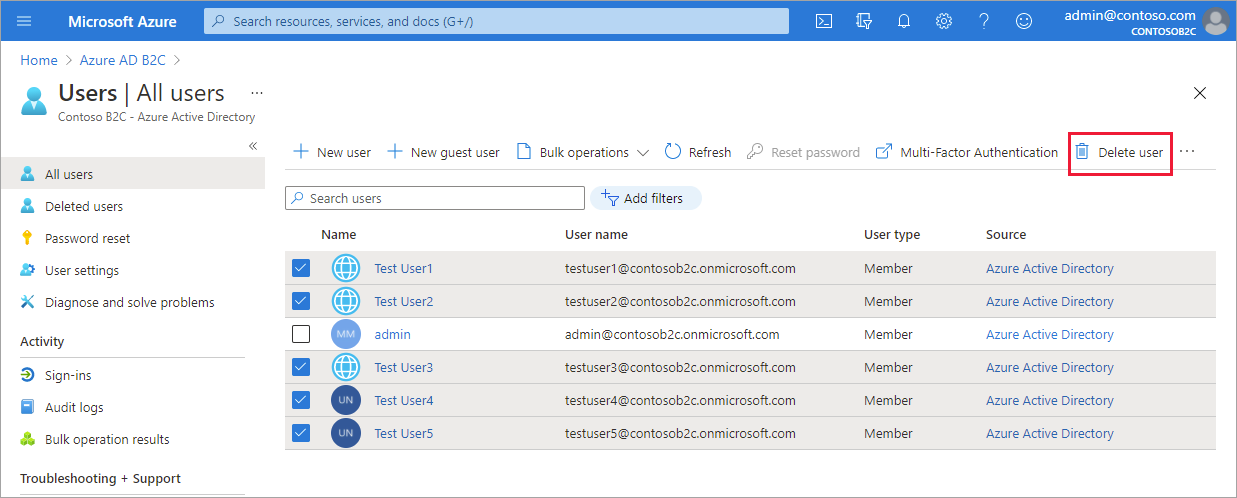
App-registraties en de b2c-extensions-app verwijderen:
- Selecteer App-registraties onder Beheren.
- Selecteer het tabblad Alle toepassingen .
- Selecteer een toepassing om deze te openen en selecteer vervolgens de knop Verwijderen . Herhaal dit voor alle toepassingen, inclusief de b2c-extensions-app-toepassing .
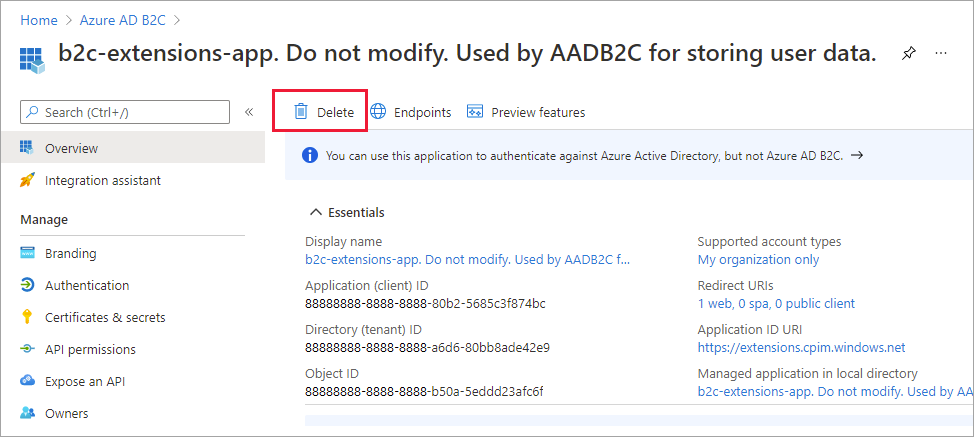
Verwijder alle id-providers die u hebt geconfigureerd:
- Onder Beheren selecteert u Id-providers.
- Selecteer een id-provider die u hebt geconfigureerd en selecteer vervolgens Verwijderen.
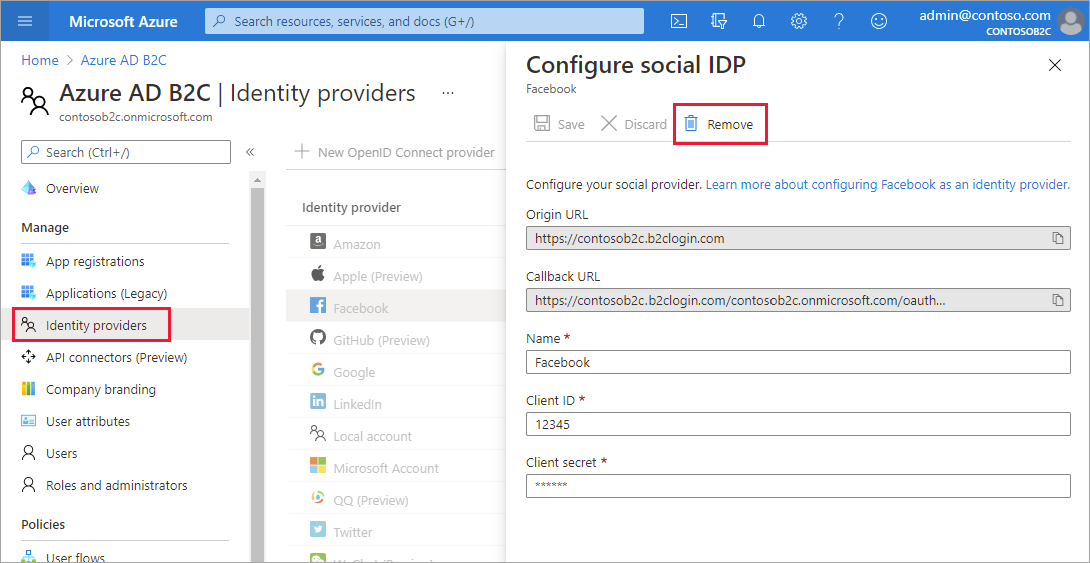
Gebruikersstromen verwijderen:
- Selecteer onder Beleid Gebruikersstromen.
- Selecteer naast elke gebruikersstroom het beletselteken (...) en selecteer vervolgens Verwijderen.
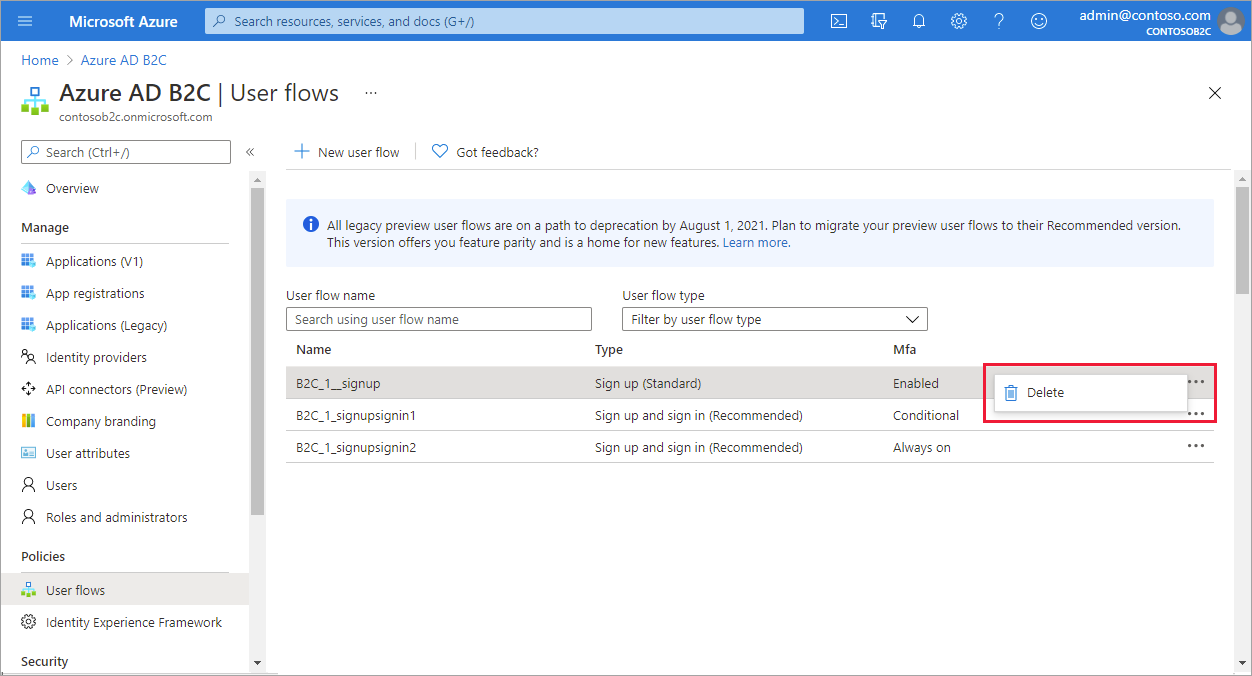
Beleidssleutels verwijderen:
- Selecteer onder Beleid de optie Identity Experience Framework en selecteer vervolgens Beleidssleutels.
- Selecteer naast elke beleidssleutel het beletselteken (...) en selecteer vervolgens Verwijderen.
Aangepast beleid verwijderen:
- Selecteer onder Beleid het Identity Experience Framework en selecteer vervolgens Aangepaste beleidsregels.
- Selecteer naast elk aangepast beleid het beletselteken (...) en selecteer vervolgens Verwijderen.
De tenant verwijderen
Nadat u alle tenantbronnen hebt verwijderd, kunt u nu de tenant zelf verwijderen:
Meld u aan bij Azure Portal met de rol globale beheerder of abonnementsbeheerder. Gebruik hetzelfde werk- of schoolaccount of hetzelfde Microsoft-account dat u gebruikt voor het aanmelden bij Azure.
Als u toegang hebt tot meerdere tenants, selecteert u het pictogram Instellingen in het bovenste menu om over te schakelen naar uw Azure AD B2C-tenant in het menu Mappen en abonnementen.
Zoek en selecteer de Microsoft Entra ID-service in Azure Portal.
Als u nog geen toegangsbeheermachtigingen hebt verleend, gaat u als volgt te werk:
- Selecteer Eigenschappen onder Beheren.
- Selecteer onder Toegangsbeheer voor Azure-resources Ja en selecteer vervolgens Opslaan.
- Meld u af bij Azure Portal en meld u vervolgens weer aan om uw toegang te vernieuwen en selecteer de Microsoft Entra ID-service .
Selecteer Tenants beheren op de pagina Overzicht.
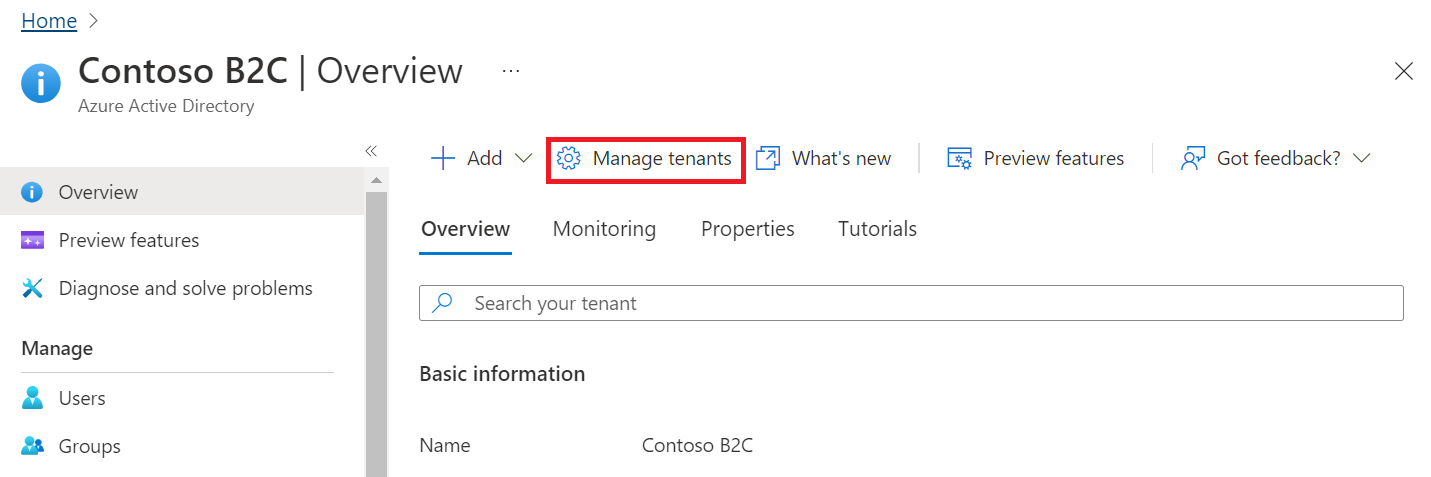
Selecteer op de pagina Tenants beheren de tenant die u wilt verwijderen (door de markering te controleren) en selecteer vervolgens boven aan de pagina de knop Verwijderen
Volg de instructies om het aanmeldingsproces te voltooien.
Volgende stappen
In dit artikel hebt u het volgende geleerd:
- Uw tenantbronnen verwijderen
- De tenant verwijderen
Lees vervolgens meer over hoe u aan de slag gaat met Azure AD B2C-gebruikersstromen en aangepaste beleidsregels.